IBM X3850 服务器微码升级步骤
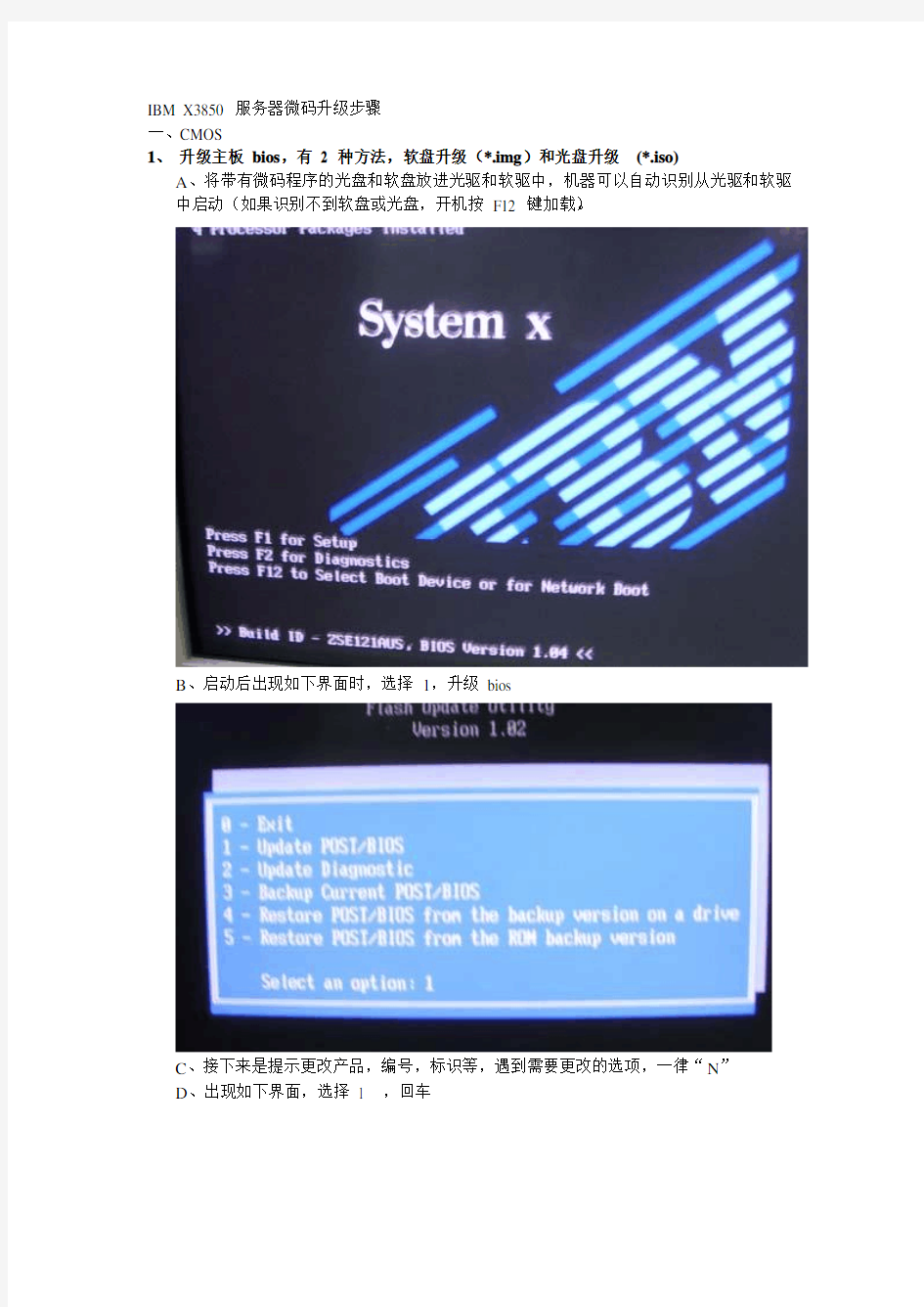

IBM X3850 服务器微码升级步骤
一、CMOS
1、升级主板bios,有2 种方法,软盘升级(*.img)和光盘升级(*.iso)
A、将带有微码程序的光盘和软盘放进光驱和软驱中,机器可以自动识别从光驱和软驱
中启动(如果识别不到软盘或光盘,开机按F12 键加载)。
B、启动后出现如下界面时,选择1,升级bios
C、接下来是提示更改产品,编号,标识等,遇到需要更改的选项,一律“N”
D、出现如下界面,选择1 ,回车
E、读取软盘或光盘的文件,并进行清除和更新微码程序
F、升级结束,提示取出光盘或软盘,按回车进行重起
2、BMC(bmc 是服务器的逻辑部件之一,和系统日志有关)
A、同样把光盘或软盘放进指定的驱动器,从软盘或光盘启动
B、读取软盘或光盘微码文件,后提示是否要清除老的微码程序,选择“Y”,并进行升级,升级过程中有风扇响动,是正常现象,直到响声停止,出现C:,升级完毕
3、CPLD(cpld 也是计算机的逻辑部件,是和硬盘较关联,硬盘黄灯闪烁,阵列掉线,可
能是此服务器的微码版本过低所致)
A、把软盘放进指定的驱动器,从软盘启动(IBM 官网没有光盘版的升级文件)
B、拷贝文件,提示是否清除原来的数据,选择Y,然后选择A 进行升级
C、升级过程中不要断电,升级完毕后,提示c:,拔掉电源2-3 分钟后开启,这样CPLD 程序就能生效了。
4、DIAG(服务器的一个诊断工具,可以不升级,此升级程序没有光盘版)
A、把升级bios 软盘或者光盘放进指定驱动器中引导,出现升级桌面,选择2,然后把diag 软盘插入软驱。
B、把指定软盘放进软驱,进行升级,完毕后重新启动计算机
二、DERVER RAID 8I(阵列卡的微码程序,同步更新对阵列卡的稳定性有帮助,特别是阵
列掉线重建的问题)
A、把升级阵列卡的软盘或者光盘放进指定驱动器中引导,机器在开机过程中可以看到原来
的老的版本程序
B、插入升级的光盘,出现 linux 界面程序,不需要动任何键,可自动启动到升级界面,选
择UPDATE,此时也能看到新旧版本的对比
C、升级完毕后,点击finish,重新启动,可在启动窗口下看到最新版本程序
D、如果是windows操作系统,还须进入系统中升级一下阵列的驱动程序
ibm_dd_aacraid_5.2.0.12913_windows_32-64(8i卡驱动程序12913)
三、SAS/SATA hard driver(对于不是同一批购买的机器,微码的版本可能部一致,这也是
硬盘掉线的原因之一)A、把升级阵列卡的软盘或者光盘放进指定驱动器中引导,出现新的界面,可以看到硬
盘的微码型号及版本
B、点击update,进行升级,可以看到升级的具体状态。
C、完毕后可以看到硬盘的微码版本是一致的
D、点击ok 键,
录播系统安装调试指南
调试指南 第一部分:设备安装位置 一、建议录播主机、跟踪主机、音频处理器都安装在机柜,有利于设备散热,讲台到黑板墙距离为1.2米,第一排学生课桌到黑板墙距离为2.5米。 二、老师云台摄像机和老师全景摄像机(如上图位置),居中安装在教室后面墙上(壁装),若教室过长(超过12米),可在距离黑板约10米的位置吊装,摄像机离地约2.3米。 三、学生云台摄像机安装在黑板上沿齐平,居中安装,学生全景摄像机安装在黑板或显示大屏的两侧均可,摄像机离地面高度为2米。具体情况可依据现场情况而定。 四、三个跟踪辅助摄像机的位置分别为:老师辅助:安装在里黑板墙面约4.5米的天花顶上,横向居中安装
板书辅助:安装在黑板的左上角或右上角天花顶上,离黑板边框约1米,离黑板墙面约30厘米,如下图所示。 学生辅助:安装在学生云台摄像机正上方的天花顶上。备注:第一排学生要求离黑板垂直距离为2.5米。 五、吊麦安装:位置可参照第一张图片中位置 第一排(学生吊麦):离墙约1.8米,左右对称安装,分别离教室左右中轴线1.5-2.5米位置,视教室宽度而定,斜向下指向讲台。 第二排(老师吊麦):离墙约2.5米,左右对称,斜向下指向学生区域 第三排(学生吊麦):分别与第二排两支吊麦在同一纵线上,距离第二排约3米
第二部分:录播参数配置 一、打开IE浏览器,输入录播IP(默认:169.254.178.178,帐号密码均为:admin),登录至导播界面。(注意:将电脑IP设置成录播主机同一网段) 二、打开“软件下载”菜单,下载安装FBVLC播放器、PC辅助软件(解压出三个软件:鼠标检测MouseDetector_v1.0,片头片尾、知识点索引PPTCapture_v1.0,安装设置在教师上课电脑,第三个 A V AJoystick v1.0安装在管理电脑与导播控制键盘对接)。 三、检查“视频1”至“视频5”是否有图像,并调整出正确的对应 画面:视频1:老师云台,视频2:学生云台,视频3:老师枪机,视频4:学生枪机,视频5:老师上课电脑VGA或HDMI 信号,视频6:片头片尾。通过鼠标点击跟踪检查云台摄像机的控制线是否有效。 四、打开“系统设置”菜单,设置如下参数: 1、网络参数设置:设置录播主机IP地址 2、云台参数设置:跟踪连接参数→选择“连接到跟踪主机” 3、直播参数设置:环出模式→选择“1080P60” 网络直播参数→传输模式→选择“TCP模式”补充说明:(1) TCP是面向连接的传输控制协议,而UDP提供了无连接的数据报服务; (2) TCP具有高可靠性,确保传输数据的正确性,不出现丢失或乱序;UDP在传输数据前不建立连接,不对数据报进行检查与修改,无须等待对方的应答,所以会出现分组丢失、重复、
V7000微码升级傻瓜教程
V7000微码升级实施方案 2014-1-21
目录 V7000微码升级实施方案 (1) 2014-1-21 (1) 1时间安排 (1) 2微码升级步骤 (1) 3应急预案 (8)
1时间安排 每一个结点的软件升级耗时大约30 – 40 分钟。GUI会显示“Complete”。整个V7000的软件升级耗时大约90-120分钟。 注意:微码升级过程中,可能会导致主机意外的硬件或是软件故障,需要为修复这些故障预留足够的服务时间窗口,并制定好相应的主机意外故障恢复策略。 2微码升级步骤 升级方式:在线或者停机 备注: 1、如果选择在线升级微码,请尽量安排在业务量相对较小的时候进行; 2、如果选择在线升级微码,请检查所有服务器链路状态,保证两条链路均连接 到V7000; 软件升级步骤如下: 1.选择Configuration 下面的“Advanced”:
2. 选择“Upgrade Software”, 点击“Launch Upgrade Wizard” 选择本地微码补丁包。 3. 会弹出一个对话框,提示下载或者选择Upgrade Test Utility软件升级健康检查工具。。
4. 点击“浏览”,选择V7000的Upgrade Test Utility软件升级健康检查工具文件,点击“Next”,会出现对话框,提示Upgrade Test Utility软件升级健康检查工具已经上传到V7000。点击“Next”继续。 5. 需要手动输入微码升级的目标版本,例如 6.2.0.1,点击“Next” 6. Upgrade Test Utility软件升级健康检查工具会自动开始对V7000做一个微码升级前的健康预检查。等待几分钟直到检查结束,确认检查没有发现问题,点击“Next”
HP服务器上安装与管理HP磁盘柜
HP服务器上安装和管理HP 磁盘柜MSA500G2 (Redhat Linux AS3.0字符环境) 目录: ●一、磁盘柜硬件安装;page 1 ●二、驱动和工具软件安装;page 1 ●三、阵列配置;page 2 ●四、系统监控 page12 先给服务器安装操作系统Redhat Linux AS3.0。 一、磁盘柜硬件安装 默认的SCSI口认不到MSA500G2控制器,因此服务器必须插一块Smart Array642卡(每台MSA500G2都带2块Smart Array642卡),由于SA642是全长的PCI-X卡,因此服务器必须能提供全长的PCI-X插槽。连接线缆,先开磁盘柜,等2分钟后再开服务器。 二、驱动和工具软件安装 1、以超级用户root登录Linux系统,将随盘柜或自己下载的HP SmartStart光盘放入服务器光驱中。 (最新SmartStart下载地址:r/us/subscription/PSM_subscription.html ) #mount –t iso9660 /dev/cdrom /mnt #cd /mnt/compaq/csp/linux #ls *.sh –l 2、执行看到的.sh文件,例如 #./install760.sh 在这个过程中会回答一些系统管理问题,一部份是有关SNMP有关的,一部份是与管理帐号和安全的,可以过后再配(本文第四节),可以使用默认设置,必须输入的先随便输入。 这个过程会安装HP驱动(包括网卡驱动)、管理和配置软件。 3、检查安装效果 #lsmod |grep cciss 应该显示 ciss 。 如没有: #insmod cciss 用vi编辑 /etc/rc.local,加入: insmod cciss cpqacuxe –R
计算机系统软件和应用软件安装调试
计算机系统软件和应用软件安装调试 设置BIOS 开启计算机或重新启动计算机后,在屏幕显示“Waiting……”时,按下“Del”键进入CMOS的设置界面。如果按得太晚,计算机将会启动系统,这时只有重新启动计算机了。我们可在开机后立刻按住Delete键直到进入CMOS(不同的品牌计算机进入Bios设置的键不同,比如我的lenovo就是按F1)。进入后,我们可以用方向键移动光标选择CMOS设置界面上的选项,然后按Enter 进入副选单,用ESC键来返回副菜单,用PAGE UP和PAGE DOWN键来选择具体选项,F10键保留并退出BIOS设置。 (1) 硬盘初始化 硬盘初始化主要包括低级格式化、分区、高级格式化这三个步骤,然后才能利用硬盘存储数据。 ①低级格式化一般在硬盘出厂时已经完成
②分区的主要步骤:建立主分区》建立扩展分区》建立逻辑分区》 激活主分区》格式化所有分区。 主分区主要包含操作系统启动所必须的文件和数据;扩展分区,我们可以根据需要及操作系统的磁盘管理能力而设置;至于逻辑分区,扩展分区不能直接使用,要将其分成一个或多个逻辑驱动的区域,也叫逻辑驱动器,才可以为操作系统识别和使用。 ③在对硬盘执行了分区的操作后,还需要对硬盘进行格式化操作, 才可以正常使用硬盘,这里的格式化操作是指高级格式化,高级格式化使用Format命令完成,在DOS系统或Windows操作系统中都有该命令。 (2) 安装中文Microsoft Windows7操作系统 可用硬盘或光盘安装,这里介绍光盘安装。 ①放入光盘,重启笔记本电脑,在进入BIOS的瞬间,快速按下 F12键(lenovo按F12,其他计算机一般按F1或Delete)。选 择光驱启动项,然后回车,即可进入光盘启动。 ②开始引导,如果光盘没问题,接下来就开始装系统了。 ③“要安装的语言”选择“中文(简体)”,“时间和货币格式”选择“中 文(简体,中国)”,“键盘和输入方法”选择“中文(简体)-美式键 盘”,)点击“下一步”。 ④选择版本,按照当前安装光盘提示为准,直接点击“下一步”即 可。
IBM服务器安装
前几天一个客户说他们IBM服务器起不来了,公司就让IBM服务器公司的人过去看了,看了后的结果是硬件没有问题(他们跟我说的),然后就走人了,偶昨天过来本来是要把系统装起来的,可是怎么样也找不到硬盘,用IBM的引导盘启动又怎么都启动不了,后来这边的网管跟我说那个盘坏了,我汗。。看我弄那么久也不跟我说一声,还说之前装是用刻录的盘,偶就问他要那个盘,他说不知道,唉昨天下午下班时偶就给公司打电话说磁盘阵列有问题,如果重新创建的话数据会丢失,让公司叫IBM的人过来看看,能不能把数据恢复回来;吃完饭后,老总给我打了个电话,说之前那张IBM引导盘这边的网管有,让他刻一张。。。。我呀,只能冒汗了。。。。咋这样呢。。唉。。。。有了引导盘也没用,磁盘阵列需要重新创建的话数据还是会丢,还是让IBM来人好了。。。。也就只有等他们来了。。。。 以下是IBM引导盘安装WINDOWS 2000的步骤: 使用Server Guide: Setup and Installation光盘引导安装Windows 2000 server (Windows 2000 advance server) 安装步骤: a)使用Server Guide: Setup and Installation光盘引导服务器,当出现语言选择画面时,选择 “English”; b)出现选择键盘语言和国家后,按默认全部选择“United States”,点击“NEXT”继续;
c)出现许可协议界面时,阅读许可协议内容,如果接受的话选择“I accept”,并点击“NEXT” 继续; d)出现“Welcome to ServerGuide”任务向导,点击“NEXT”继续; e)选择要安装的操作系统,点击“NEXT”继续; f)设置正确的日期和时间,点击“NEXT”继续;
HP服务器安装win 2008 x64操作系统步骤
HP服务器安装win 2008 x64操作系统步骤 使用Intelligent Provisioning引导安装win 2008 x64 工具/原料 ?HP 服务器 ? Windows server2008操作系统介质Intelligent Provisioning引导盘 方法/步骤 1. 1 实验步骤: 1. 兼容列表 1.1ProLiant Generation 8 and Windows Server 2008 is supported when utilizing Service Pack 2 ONLY 1.2 ProLiantGenenration 8 and Windows Server 2008 R2 is supported by HP when utilizing Service Pack 1 only. 2. 配置好阵列后,将操作系统光盘放入光驱内,使用Intelligent Provisioning①(以下简称IP)引导安装win 2008 R2 64bit sp1 开机进入自检画面如图1
2. 2 在自检画面底部出现F9 Setup F10 Intelligent Provisioning F11 Boot Menu后,按F10 进入IP引导。如图2
3. 3 进入IP引导界面选择“配置和安装”。如图3
4. 4 步骤1 硬件设置,设置好硬件后下一步。如图4 5. 5 步骤2操作系统选择,选择要安装的操作系统及安装方式。如图5
6. 6 步骤3 操作系统信息。如图6
7.7 步骤4 审核。确认系统信息后下一步。如图7
软件系统安装与实施合同书精装版
软件系统安装与实施合同书精 装版 Effectively restrain the parties’ actions and ensure that the legitimate rights and interests of the state, collectives and individuals are not harmed ( 合同范本 ) 甲方:______________________ 乙方:______________________ 日期:_______年_____月_____日 编号:MZ-HT-071834
软件系统安装与实施合同书精装版 甲方:_________公司(系统使用企业) 住所:_________ 法定代表人:_________ 乙方:_________公司(系统开发公司) 住所:_________ 法定代表人:_________ 甲、乙双方在遵照国家有关法律 、法规 的规定,本着友好、协作的精神,经共同协商,就甲、乙双方共同在甲方生产现场实施“_________监控系统”事宜达成如下条款:第一条双方责任的约定 为改善甲方生产管理手段,甲、乙双方合作实施_________监控
系统_________,并分别承担下列相应条款规定的责任。 1.甲方责任 (1)甲方负责提供系统安装调试所需的有关资料和指定配合乙方工作的人员,配合乙方在规定的期限内,完成上述软件系统所需的生产工艺信息数据库的建立和参与_________系统的连接工作。 (2)甲方须提供项目实施所需的尽量详尽的_________格式文件,以便于进行_________系统_________的数据交换工作。 (3)未经乙方事先同意,甲方不得将该软件或其中任何一部分提供给第三方使用。 (4)甲方负责上述软件系统在本单位使用过程中的版权保密工作。 2.乙方责任 (1)乙方向甲方提供“_________监控系统_________”软件一套,其中包括服务器版调度排产子系统_________个;工艺准备子系统_________个;远程控制数据采集端_________个。远程数据采集器在本系统定为计算机,并负责在乙方指定工作现场的安装与实施。
DS3000微码升级指南
DS3000微码v06.70.24.00升级指南 【注1】:本文档主要针对目前DS3000系列最新微码v06.70.24.00版本。 【注2】:如没有特别说明,文档中出现的DS3000微码版本均指v06.70.24.00。 【注3】:升级微码前请详细阅读该版本微码的升级README。 一.相关链接: 1.DS3000系列存储产品在线支持: DS3200: https://https://www.wendangku.net/doc/7b11922360.html,/systems/support/myview/supportsite.wss/supportresources ?brandind=5000028&familyind=5348412&taskind=1 DS3300: https://https://www.wendangku.net/doc/7b11922360.html,/systems/support/myview/supportsite.wss/supportresources ?brandind=5000028&familyind=5356498&taskind=1 DS3400: https://https://www.wendangku.net/doc/7b11922360.html,/systems/support/myview/supportsite.wss/supportresources ?brandind=5000028&familyind=5348409&taskind=1 2.DS3000系列存储产品微码更新: https://www.wendangku.net/doc/7b11922360.html,/systems/support/storage/disk/ds3400/firmware1.html 3.DS3000系列存储产品红皮书: https://www.wendangku.net/doc/7b11922360.html,/abstracts/sg247065.html?Open 4.DS3000系列存储产品硬件兼容性列表: https://www.wendangku.net/doc/7b11922360.html,/systems/storage/disk/ds3000/pdf/interop.pdf 5.DS3000系列存储产品Storage Manager管理程序下载: https://https://www.wendangku.net/doc/7b11922360.html,/systems/support/storage/disk/ds3400/stormgr1.html 二.微码v06.70.24.00新特性: 1.移除原有作为optional feature的软件特性包(Software Feature Pack upgrade key), 将软件特性包包含在DS3000基本产品配置中。 2.移除原扩展EXP3000时需要的扩展许可(Expansion License),扩展许可作为DS3000 基本产品配置的一部分。 3.升级微码后,DS3300,DS3400默认的存储分区(storage partitions)数量从2曾加到 4。DS3000全系列产品默认存储分区数量均为4个。 三.限制及注意事项: 1.升级微码v06.70.24.00后的DS3000存储需要Storage Manager 版本 2.70.xx.15进行 管理。(低版本storage manager不能用来升级v06.70.24.00微码,会报错) 2.AIX5.2,5.3目前仅支持DS3400。 3.DS3000系列支持的lun容量最大为2TB,正确创建2TBlun的方法为:
系统安装调试及项目验收方案
系统安装调试及项目验收方案
目录 1.1系统安装调试及验收 (3) 1.1.1设备运输保障 (3) 1.1.2安装调试环境 (6) 1.1.3系统安装 (10) 1.1.4系统测试 (12) 1.1.5验收 (39)
1.1系统安装调试及验收 1.1.1设备运输保障 1.1.1.1人员和保障措施 我公司将对本次送货异常重视,以运输单位牵头,合力精心布置、科学分工,运输单位组成:生产作业组,技术监督组,安全保障组。具体保障措施如下: 1、建立运输总负责人制,严格保证设备在运输过程中不损坏、不丢失零部件。 2、遇大风、暴雨、大雪时,不准进行运输作业。 3、参与本次运输工作的所有车辆器具,使用前应详细检查、维修好,由质检员、安全员共同 鉴定合格后方可使用。 4、在运输装卸过程中,积极与用户沟通、征求意见互相协助,使运送工作安全、合格、用户 满意。 1.1.1.2包装及标记 1.1.1. 2.1包装 提供的所有设备和材料都具备适应内陆运输和多次搬运、装卸的坚固包装,包装内含有减振、防冲击的措施,保证在运输、装卸过程中完好无损。 若包装无法防止运输、装卸过程中垂直、水平加速度引起的设备损坏,我方会在设备的设计结构上予以解决。 包装将按设备特点,按需要分别加上防潮、防霉、防锈、防腐蚀的保护措施,以保证货物在没有任何损坏或腐蚀的情况下安全运抵合同设备安装地点。 包装所用的材料及包装物结构具有较强的可复原性,以保证货物在现场开箱后能方便地按原包装复原。 将尽量考虑安装现场的环境,采用防潮防冻包装。在包装货物时,按贷物类别进行装箱。 备品备件将在包装箱外加以注明,分批或一次性发货。 专用工具也会分别包装。各种设备的松散零部件将采用好的包装方式,装入尺寸适当的箱内。 1.1.1. 2.2标记 按规定对货物进行包装。对包装箱内和捆内的各散装部件都将标记在系统装配图中的部
IBM X3350服务器装机过程
启动ServerGuide 设置和安装CD 时,提示您完成以下任务: 选择语言。 选择键盘布局以及国家或地区。 查看概述以了解ServerGuide 功能。 查看自述文件以了解您的操作系统和适配器的安装提示。 开始安装操作系统。您将需要操作系统CD。 下面以通过ServerGuide 7.2.02 引导安装光盘安装Microsoft Windows 2000 Server操作系统为例。 1. 用ServerGuide CD启动后出现的屏幕,选择“English”后显示“Keybo ard and Country Selection”选择键盘布局以及国家或地区屏幕,在这里全部选择“United States”,然后点击下一步。 2. 出现“Program licensing agreement”屏幕选择“I accept”继续。 3. 出现“Welcome”了解ServerGuide 功能屏幕,请在使用前仔细查看相关使用说明,点击下一步。 4. 出现“Select your NOS version”屏幕,选择要安装的操作系统,本例中选择“Microsoft?Windows 2000 Server”,点击下一步。 5. “Server Configuration tasks”屏幕列表显示了将要做的配置,第一项提示设置日期和时间,点击下一步。 Tasks: Set date and time Clear hard disk drives Configure ServeRAID adapters Create and format a NOS partition View server summary report Install the device drivers and network operating system 6. “Date and time selection”屏幕设置日期和时间后点击下一步。 7. 下一步提示将清除硬盘上所有数据“Clear all hard disk drives”,点击下一步。
IBM小型机微码升级详细的升级过程
微码升级详细的升级过程如下: Special Instructions for Models 9117-570, 9116-561 and 9406-570 下面三个菜单是让你确认设备配置是否给Deconfigured 。 是做升级微码前的准备确认工作。 Model 9117-570, 9116-561 and 9406-570 systems with any level of SF240 installed must be checked for GARDed out nodes, processors and memory before applying a new level of SF240 firmware. Following are instructions to determine if any nodes, processors or memory is GARDed out. If any hardware resource are found to be GARDed, contact your next level of support and have the situation corrected before applying this service pack. 1. Log on to ASM as "admin". 2. Click on the "Expand all menus" link to make all options visible. 3. Navigate down to the options under "System Configuration" followed by "Hardware Deconfiguration". 4. Click on the link "Processor Deconfiguration" to bring up the page that shows the number of processors present and whether or not they are configured. 5. Click on the link "Memory Deconfiguration" to bring up the page that shows the total amount of memory present and if any is presently deconfigured. 6. Click on the link "Processing unit Deconfiguration" to bring up the page that shows the processing units in the system and if any is presently deconfigured. 7. Log off. 从IBM官网下载最新的01SF240_338_201版本的微码,文件下载下来是一个rpm包,01SF240_338_201.rpm,FTP 到AIX系统上 找到AIX下微码的目录,进入,在命令行下运行命令: rpm -Uvh --ignoreos 01SF240_338_201.rpm 微码文件会被解压到/tmp/fwupdate目录下,文件名是01SF240_338_201 到/tmp/fwupdate目录下,运行命令: /usr/lpp/diagnostics/bin/update_flash -f 01SF240_338_201
VNX 微码升级方案 V 1.0
主要内容 1.0 微码升级方案及应急预案 微码升级目标版本为BlockOE 05.32.000.5.219; Unified 系统(Block OE & File OE): 6 小时左右 Block 系统(Block OE): 4小时左右 注:具体升级时间会因为客户设备环境的不同而变化 1.1 微码升级方案 关于升级,我们通常有两种做法,一种是在线升级,这种方法不会影响生产,但是需要一些前提条件;另外一种方法是离线升级,这种方法需要停止主机端的应用,会影响到生产。若是Unified(既有block又有file,也就是含NAS),则在线升级过程中会有10分钟左右的停机. 2.1.1 在线升级 在线升级需要的前期准备: 1. 客户需要检查所有的主机上是否安装多路径管理软件,要确保每台主机到SPA/SPB都有可用的路径; 2. 客户需要检查/确保主机端的多路径管理软件和升级后的flare code版本兼容; 3. 在线升级需要交替升级/重启两个SP,因此一定要选择一个业务不忙的时间窗口(两个SP的使用率加起来不能超过 40%); 在线升级的风险: 由于两个SP需要交替的升级/重启,在这个过程中,SP是没有冗余的,如果另外一个SP发生故障的话,可能会导致主机端暂时不能访问数据的情况。
2.1.2 离线升级 1.2 升级失败预案 如果在升级微码的过程中出现问题,现场可以立即联系EMC800工程师做微码回滚操作。 注:对于Unifiled 系统 Block端:在新的flare code 没有commit之前,是可以roll back到之前的code 版本的。 File端:file端code不能roll back。 建议客户升级Block端后,先在主机端检查无误后,再升级File端的flare code。 工程师按照如下步骤操作收集数据。 ?BEFORE PERFORMING ANY ATTEMPTS TO DIAGNOSE AND ADDRESS THE ISSUE, do the following: ?Capture the diagnostic data file created by USM as the very first step in the NDU process. This will be on the station from which USM was run, in the C:\EMC\repository\DiagnosticData\
2020最新计算机网络系统安装调试
本公司工地验收测试前及设备出厂前进行整机全面测试,包括软件,硬件及附属设备,并整理提出表明测试结果的设备出厂测试报告。 对设备进行通电运行试验,并对全通信网络进行统调。经过对全网络仔细严格的网络测试后,其性能及稳定性可达到移交时,须将测试记录和最新版软件以及有关文件,资料,备用备件、工具、仪表等移交。 系统在现场安装后如果当地电话局有关部门认为需要对程控交换机进行测试时,本公司须派出人员在现场配合测试。在试运行验收须作出以下测试: ◆故障率观察,各项性能和功能测试,诊断维护控制功能测试,传输指标测试, 其他必要的 测试,检查各电话分机之安装及其标称功能,检查后备电源工作状况,检查各配线设备之安装及回路指示,检查备份控制机层之工作状态 ◆安装 所有铜电缆应在线槽或管道内布线。包单位应在地下一层总配线室、电缆联接箱、光纤密 封盒、电缆进口、垂直电缆、网络联接块以及其它地方按照工业惯例标明导体的电极(末端及环)。承包单位应提供正确地完成安装工作所需的任何专用安装设备或工具。这将包括终接电缆设施、铜/光纤电缆测试和接线设施、通讯设施、电缆转盘的支撑架、或其它的安装电缆所需的工具,在没有合适垫具的情况下﹐承包单位不得卷动或贮存电缆转盘。承包单位不应在电力线路旁安装任何电缆﹐或与其它电气器具共享同一根线管、线槽或套管。 ◆电磁干扰的分离 带有不同种类信号或不同电压的设备如集装在一个共享的容器内﹐应按供
货商的有关 要求﹐有效地与任何其它一类的设备屏蔽以避免电磁干扰。 ◆电缆的安排 根据图纸或规格说明书的要求提供一切必需的电缆插锁、插座、接线耳等等﹐并按照电缆 的种类与入口方各将它们固定于安装板和安装带上。 整齐地安装系统内所有线路的电缆导体﹐并按正规间距将所有半导体固定以防止 电缆在运行情况下可能的损坏(例如热膨胀、震动等)或引起其它线路短路。 ◆电缆的终接 不要让已绝缘的导体触及未绝缘的有电部件或锐利的边缘。 每个终端只能连接一条电缆导体。在一个终端连接两条或更多导体将不会被接受。 ◆接地 A、承包单位应负责在所有新安装的电缆框架上提供一个被批准的接地点﹐并保证能正确 与任何现有设施连接。承包单位还须再现正确地将所有有关的电缆、包合体、柜、服务箱和框架连接起来以保证接地的延续性。所有接地应由铜线或铜带组成﹐应由一个被批准的大厦接地点供应﹐并应与主要的电气接地点连接。 B、应根据BS7671给所有门、盖板等等提供线路保护导体。接地铜导体的最小断面积为2.5
IBM服务器系统安装步骤
1、首先找到IBM服务器配套光盘,找出其中的SERVERGUIAD光盘,放入IBM服务器的光驱中,启动系统; 2.选择“English”后显示如下选择键盘布局以及国家或地区画面,在这里全部选择“United States”,然后点击下一步; 3.这里是ServerGuide International License Agreement,点击“I accept”继续即可; 4. 查看概述以了解ServerGuide 功能,请在使用前仔细查看相关使用说明,点击下一步; 5.在这里我们可以选择您要安装的操作系统,选择后点击下一步; 6.列表显示了下来将要做的配置,目前提示要设置日期和时间,点击下一步; 7.设置日期和时间后点击下一步; 8.这一步提示将清除硬盘上所有数据,点击下一步; 9.这一步有两个选项,如果您想保留RAID卡上的原有阵列信息,请选择“Skip this task”,否则请选择第二项(注意这一步将清除硬盘上所有数据); 10.当选择了“Clear all hard disk drives and restore ServeRAID to defaults”后显示如下界面; 11.下一步将进行RAID 卡的配置过程,点击下一步; 12. 进入了ServeRAID Manager配置界面后,有两个选项“Express configuration for controller 1(快速配置)”和“ Custom configuration for controller 1(手工配置)”,快速配置将按软件默认选项进行配置,如果想定制配置请选择手工配置; 13.选定“Express configuration for controller 1(快速配置)”后即进入以下界面,一切为软件默认设置,检查无误后点击Apply执行配置; 14.选定“ Custom configuration for controller 1(手工配置)”后,进入如下界面,左边是控制器1上连接的硬盘,将左侧硬盘拖进右侧“New array A”中,然后点击下一步: 15.在如下红圈处输入逻辑驱动器的大小,推荐一个控制器上只有一个逻辑驱动器。点击下一步; 16.检查配置信息是否有误,点击Apply执行配置;. 17.点击“Apply”确认配置,弹出确认对话框,点击Yes做确认;
01.ITC IP网络广播系统调试安装手册
IP网络广播系统安装 调试部分 用户使用手册
目录 第一部分:软件安装 .......................................... 错误!未定义书签。 系统服务器软件............................................ 错误!未定义书签。 远程客户端软件安装........................................ 错误!未定义书签。第二部分:系统配置 .......................................... 错误!未定义书签。 预设置终端参数............................................ 错误!未定义书签。 配置系统服务器参数........................................ 错误!未定义书签。 配置远程客户端参数........................................ 错误!未定义书签。 在系统服务器中配置中继服务................................ 错误!未定义书签。 在系统服务器中添加终端.................................... 错误!未定义书签。 在系统服务器中添加用户.................................... 错误!未定义书签。 在系统服务器中播放节目.................................... 错误!未定义书签。第二部分:MP3节目制作工具................................... 错误!未定义书签。 一. 如何打开制作工具 ................................... 错误!未定义书签。 二. 如何录音 ........................................... 错误!未定义书签。 三. 如何CD抓轨 ........................................ 错误!未定义书签。 四. 如何转换音频文件格式 ............................... 错误!未定义书签。 五. 如何编辑音频文件 ................................... 错误!未定义书签。 1.分割音频文件 .................................... 错误!未定义书签。 2.合并音频文件 .................................... 错误!未定义书签。第三部分:硬件安装 .......................................... 错误!未定义书签。 壁挂式终端 ............................................... 错误!未定义书签。 机柜式终端 ............................................... 错误!未定义书签。第四部分:注意事项 .......................................... 错误!未定义书签。 网络规划 ................................................. 错误!未定义书签。 网络故障 ................................................. 错误!未定义书签。 关于跨VLAN或三层路由.................................. 错误!未定义书签。 关于组播协议 .......................................... 错误!未定义书签。 关于防火墙 ............................................ 错误!未定义书签。 音效异常 ................................................. 错误!未定义书签。 音频通路连接不良 ...................................... 错误!未定义书签。 声卡错误 .............................................. 错误!未定义书签。
IBM-x3650-M4微码升级immv2uefiimmupdate
第一步,要按照如下方法把IMM2的IP改成下图中的规格。 启动服务器后, 可以使用BIOS设置工具管理IMM 网络连接. 开启服务器, 通电大约两分钟后, 电源控制按钮将会激活, 按下开机按钮, 就会显示IBM System x Server Firmware 欢迎界面.按下F1键. 在Setup utility主窗口中, 选择System Settings - Integrated Management Module - Network Configuration. 在DHCP Control中有三个IMM 网络连接选项(Static IP,DHCP Enabled,DHCP with Failover (default). 选择其中一种网络连接方式.如果选择static IP, 须指定IP地址,子网掩码,网关.(IP address,subnet mask and default gateway).设置完后选择Save Network Settings保存, 退出Setup utility. 第二步,要在IBM官网上下载以下两个文件(分别是UEFI和IMM2的升级文件)
第三步,升级(以下是升级过程) 1.升级IMM primary和backup bank到1.85 1)网线连到服务器IMM端口和笔记本网口,笔记本网络做好如下配置,如已经做好,则跳过第一步。
2)上电开机,等待大概5-6分钟之后,IMM能ping 通。可以通过以下步骤测试,打开CMD命令行 敲入ping 192.168.70.125,如果能连上服务器的Imm,则可以ping通,就是出现下图方框里面的信息。
IBM_服务器阵列配置及安装系统
PXE网启安装法 这一次我采用了WEB BIOS来配置阵列,用光盘引导盘配置阵列虽然简单,但是如果想随心所欲的配置的,这一种方法比较好,可以配置成复合型阵列。 一.启动WebBIOS 启动WebBIOS有两种方法 1.配置有ServeRaid MR 5000阵列卡的服务器,在开机自检的过程中会有CTRL+H的提示。按下CTRL+H组合键后会出现阵列卡配置界面 2.开机按F1进入UEFI配置界面 选择System Settings->Adapters and UEFI Drivers,可以看到配置的阵列卡,按回车选中后,按1进入WebBIOS
二.配置RAID0,RAID1,RAID5 1.在WebBIOS中选择配置向导Configuration Wizard
2.选择New Configuration,选择后会清除现有阵列卡上的所有阵列信息;如果此时阵列卡上已经配置了其他阵列,此处请选择Add Configuration。 选择Yes确定
3.选择手动配置Manual Configuration 4.选择要配置在阵列中的硬盘,按Add to Array从左边的Drivers中选到右边的Driver Groups中,配置RAID1需要2块硬盘,配置RAID5至少需要3块硬盘。
5.选好硬盘后,选择Accept DG后点击Next 7.在左侧的ArrayWithFreeSpace中选中刚刚做好的Disk Groups按Add to SPAN添加到右侧的span中,然后选择Next
8.Virtual Disk配置界面,选好Virtual Disk参数后,点选Accept接受配置,最后选择Next。·RAID Level中可以选择要配置的RAID级别; ·右侧的Possible RAID Level中显示可能的RAID级别的磁盘容量,比如示例中三个73G 的硬盘配置raid0容量约为200G,而如果配置RAID5容量约为134G; ·Select size选项中可以修改Virtual Disk的容量,通常这个值设定为该磁盘组RAID级别的最大容量。注意单位选择GB
项目安装、调试及验收方案
安装、调试及验收方案 1对系统调试和验收的响应 对系统调试的响应 调试工作是整个系统完成的最后技术阶段,也是技术性强、环节复杂、易出现各种问题的阶段。 我司缜密的制定调试计划,编写试运行及调试方案,填报详细日志,包括以下内容: 1. 对单项设备进行调试,确保单项产品质量过关,拟写测试报告; 2. 对分系统进行调试,确保各分系统安全可靠运行,拟写测试报告; 3. 整个系统联调,确保工程顺利完工,在测试中出现问题及时查找问题之所在,迅速及时地解决,拟写测试报告。 , 对系统试运行的响应 试验运行包括下面以下内容: 1. 系统试运行时间为3个月。 2. 在试运行开始日期之前,我司向采购人提供能证明系统联调成功、可正常运行的所有测量数据和资料。 3. 所有试运转期间设备的修改和软件变化都应在试运转结束后写入操作和维修手册中。 4. 我司给出任何缺陷或故障部件修复的全部细节。
对验收的响应 1. 系统验收 ^ 系统自测完成后,我方首先拟出一个测试方案,具体到每一个测试步骤,与业主和监理讨论通过后,方可按计划进行测试。由投标人提供测试方法、测试工具、测试数据。系统每一项测试必须有详细的测试记录,须有业主、监理和投标人三方代表签字确认,并附有详细的分析报告。 2. 项目竣工验收 (1)系统开通后须正常试运行3个月。 (2)项目的验收必须经过工程验收(由我司组织)、用户验收(由用户单位组织)、公安技防管理部门验收(由技防管理部门组织)、项目终验等阶段,所有验收费用由我司承担。 (3)我司在投标文件中,根据《广东省安全技术防范管理条例》、《广东省安全技术防范管理条例实施办法》、《广州市社会治安视频监控系统验收指南》的要求,提交详细描述验收的组织和实施办法,测试方案,试运行时间,用户验收条件等。 2 系统安装方案 软件系统安装的主要目标不仅是使所有软件能够在相应平台上正常运行,而且必须具有对软件系统运行的监控测试手段,以证明系统优化运行。投标人有责任且必须承诺使项目单位的系统达到以上目标。
- HDS HNAS微码升级
- IBM小型机微码升级详细的升级过程
- 如何在小型机上升级hba卡的微码
- 升级AIX系统微码
- IMM,UEFI微码升级演示
- AIX微码升级全过程
- IBM X3850 服务器微码升级步骤
- IBM-x3650-M4微码升级immv2uefiimmupdate
- 博科光纤交换机sanswitch升级微码firmware步骤
- V7000硬盘微码升级方法
- IBM_P550小型机升级微码详细过程
- AMS设备微码升级方案
- DS3000微码升级指南
- HMC V7版本微码升级步骤-IBM-2011-9-28
- HBA卡微码升级
- IBMx3650M4微码升级immv2uefiimmupdate
- V7000微码升级图文说明
- DS3000系列固件微码升级手册V1.3.1
- raid卡升级微码
- 虚拟化设备HP PC服务器ILO微码升级-变更实施方案
